

  |
ホーム > ホームページビルダー基礎講座 >
| ファイルを保存する方法 |
| Q.なぜホームページビルダーが必要なのか? |
| HTMLファイルを編集したら、忘れずにこまめに保存したほうがよい。 ファイルの保存方法は、 1.上書き保存 2.名前を付けて保存 3.すべて保存 の3つの方法がある。 1.ファイル の 各種保存方法 を選択する。 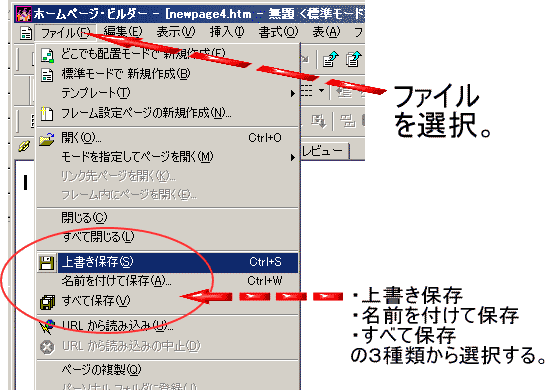 2.または、アイコンを直接クリックするという方法もある。 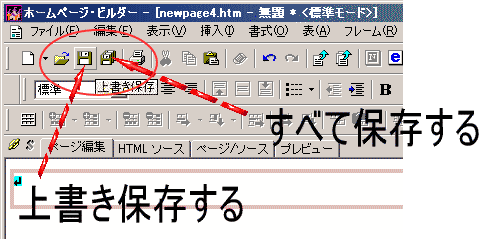 初めて作ったファイルを保存する場合は、 名前を付けて保存 するほうが望ましい。 なぜなら、ホームページビルダーのデフォルト(初期設定)で、 ファイル名が newpage1.htm のように勝手に設定されるからだ。 しかし、トップページは index.htm または index.html にしなければならないというルールがあるので、 名前を付けて保存 で、保存時のファイル名を書き換えなければならない。 なお、 すべて保存 はどんな時に使うかというと、複数のファイルを同時に編集しているときに、 その編集中のファイルを全部一気に保存したいときに使えばいい。 ※保存を忘れない為のコツ 編集中のページのタイトルの末尾に アスタリスク * のマークが表示されているときは、 編集中もしくは、編集後まだ保存していない状態 なので、このマークがある場合は、 こまめに保存して、このマークを消す。 ↓保存前の状態 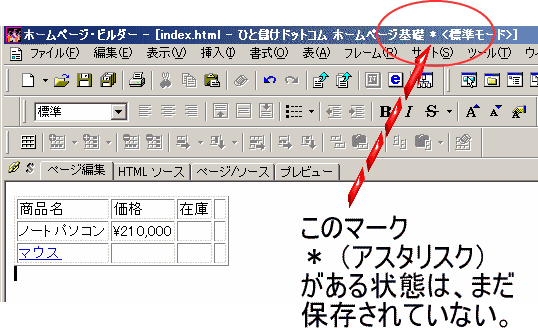 ↓保存後の状態 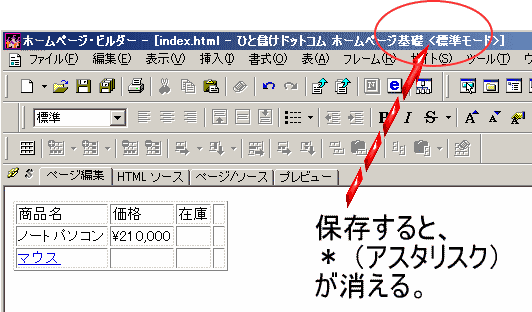 成功のポイント : こまめに保存する癖を付けておけば、パソコンが固まっても大丈夫。 |
ホームページビルダーで、お悩みのあなたへ (40代の方、必見!)
↓ライバルには知られたくない、秘密の情報があります。
 |
まっ、まさか! こんな方法があったとは・・・ 本当に、47歳でも出来た!簡単ホームページビルダーの使い方が、たった半日で マスターできる秘密の方法を、あなたにも教えます。→ 詳細はこちら |
ホーム > ホームページビルダー基礎講座 > このページのトップへ
Copyright (C) 2004 ひと儲けドットコム All Rights Reserved. お問合わせ | サイトマップ